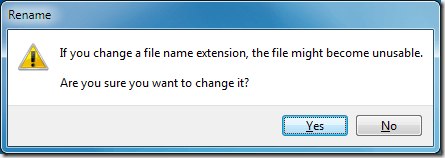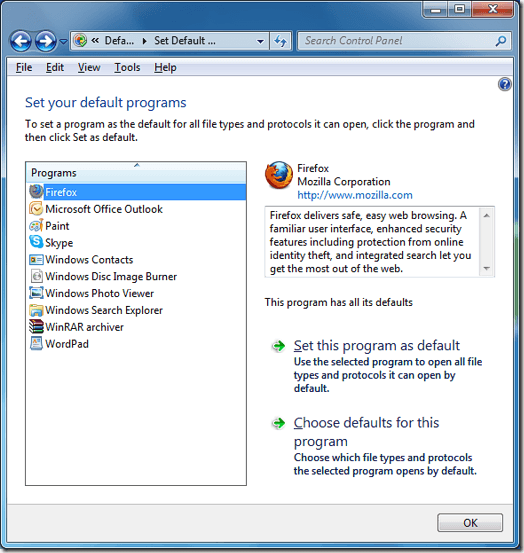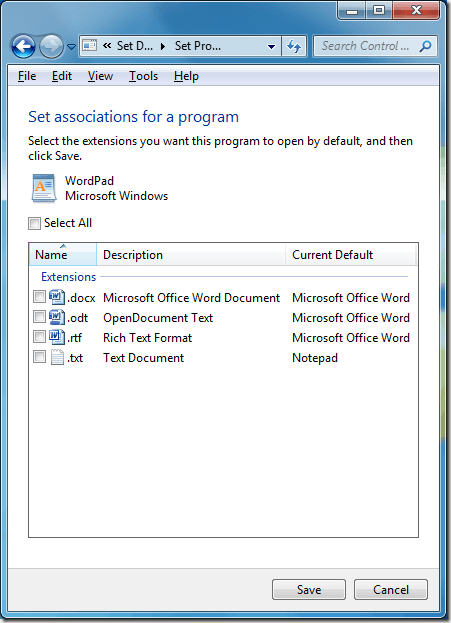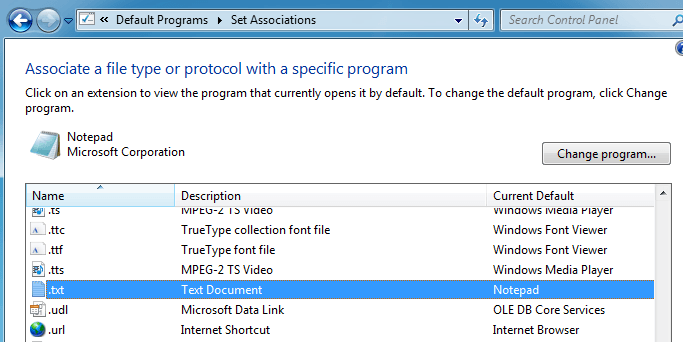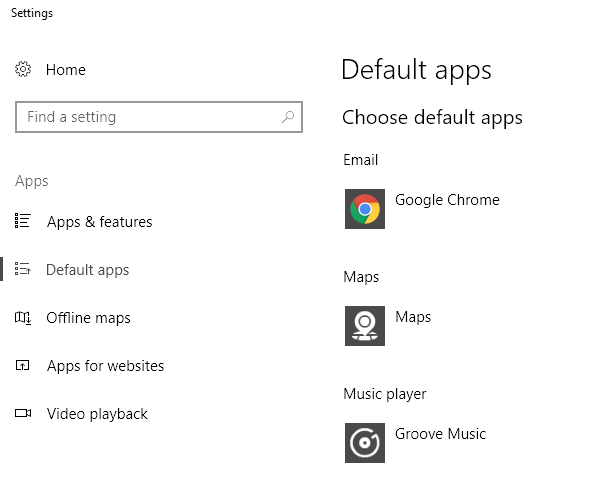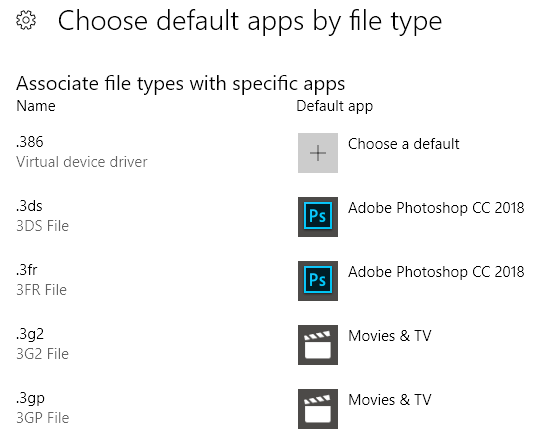يقوم نظام ويندوز بربط كل ملف تقريبًا بالكمبيوتر الخاص بك مع برنامج محدد. على سبيل المثال ، ملفات Word مع ملحق الملف * .docx ترتبط بشكل طبيعي مع تطبيق Word. ومع ذلك ، يمكنك تغيير البرنامج الافتراضي يدويًا مع فتح ملفات متعددة. تابع القراءة لمعرفة كيفية تعيين البرامج الافتراضية في Windows 7 و Windows 10.
ما هي البرامج الافتراضية؟
تحتوي معظم الملفات الموجودة على الكمبيوتر الخاص بك على ملحق ملف عادةً ما يكون ثلاثة أو أربعة أحرف تعيين بعد النقطة الأخيرة في اسم الملف. تساعد إضافات الملفات Windows على ربط الملفات بالبرنامج أو التطبيق المناسب.
ومع ذلك ، يمكن فتح بعض الملفات ببرامج متعددة. على سبيل المثال ، ملفات Rich Text Format (* .rtf) قابلة للقراءة فقط عن كل برنامج معالجة النصوص. لتسهيل الحياة عليك ، تقوم Microsoft تلقائيًا بربط الملفات بالبرامج.
في الواقع ، سيحذرك Windows فعليًا إذا حاولت تغيير امتداد الملف. لحسن الحظ ، يمكنك تغيير البرامج والتطبيقات الافتراضية التي ترتبط بالملفات.
تغيير البرنامج الافتراضي في Windows
لتغيير إعدادات البرنامج الافتراضية في Windows 7 ، ابدأ بالنقر على Start & gt؛ انقر فوق كافة البرامجثم حدد موقع رمز البرامج الافتراضيةوانقر فوقه في أعلى القائمة. إذا لم تعثر على هذا الرمز ، فيمكنك البحث عن البرامج الافتراضيةفي مربع البحث بحث البرامج والملفاتفي قائمة "ابدأ".
![]()
في النافذة التي تفتح ، انقر فوق تعيين البرامج الافتراضيةلفتح نافذة الخيارات الافتراضية للبرامج.
في هذه النافذة ، ستلاحظ على الجانب الأيسر قائمة بالبرامج التي قمت بتثبيتها على جهاز الكمبيوتر الخاص بك. انقر فوق أي من البرامج ولاحظ حصولك على خيارين فورًا.
يتيح لك الخيار الأول جعل هذا البرنامج تلقائيًا هو التطبيق الافتراضي للملفات المرتبطة عادة به. تحتوي متصفحات الويب عادةً على ملفات تحتوي على الامتدادات * .htm و * .html و * .xhml وما إلى ذلك.
النقر على برنامج Firefox على اليسار ثم النقر على تعيين هذا البرنامج باسم الافتراضييربط جميع ملفات نوع الويب مع Firefox. بالطبع ، تعتمد البرامج التي تظهر على الجانب الأيسر من النافذة على التطبيقات التي قمت بتثبيتها على جهاز الكمبيوتر الخاص بك.
هناك الخيار الثاني متاح لك أكثر قابلية للتكوين. يمكنك بالفعل إقران بعض امتدادات الملفات ببرنامج واحد وامتدادات ملفات أخرى مع أخرى.
انقر على الدفترعلى الجانب الأيسر من النافذة ، ثم انقر فوق اختيار افتراضيات لهذا البرنامج. في النافذة التي تفتح ، لاحظ أنه يمكنك تقسيم اقتران ملحق الملف العادي بين أو بين برامج متعددة.
على سبيل المثال ، * .docx و * .rtf ملفات كلاهما عادةً مقترن Word. ومع ذلك ، يمكنك استخدام هذه النافذة إلى * .rtf فقط مع WordPad أثناء ترك ملفات * .docx المقترنة بـ Word. وبهذه الطريقة ، يمكنك تخصيص الملفات المفتوحة تمامًا مع البرامج افتراضيًا.
بالإضافة إلى ذلك ، في الشاشة الأولية حيث نقر على تعيين البرامج الافتراضية، يمكنك النقر على الخيار الثاني ، إقران نوع الملف أو البروتوكول بالبرنامج، لتحديد نوع ملف معين أولاً ثم اختيار البرنامج الافتراضي لنوع الملف هذا.
على الرغم من أن Windows 7 يقوم بعمل جيد لربط الملفات مع البرامج ، يمكنك تخصيص الملفات التي تفتح مع أي من البرامج على امتداد الملف حسب امتداد الملف. يتيح لك هذا إعداد جهاز الكمبيوتر الخاص بك بطريقة أكثر كفاءة بالنسبة لك.
برامج Windows 10 الافتراضية
في Windows 10 ، تم نقل مربع حوار البرامج الافتراضي بأكمله من لوحة التحكم إلى مربع الحوار الإعدادات. للوصول إليه ، ما عليك سوى النقر على بدء وإدخال إعدادات التطبيق الافتراضية.
بشكل افتراضي ، تحتوي على الفئات الرئيسية مثل البريد الإلكتروني والخرائط ومشغل الموسيقى ومشغل الفيديو ومتصفح الويب. انقر على البرنامج وستحصل على قائمة بالتطبيقات المتوافقة التي يمكن أن تعمل من أجل تلك الفئة ، إذا لم يتم سرد أي شيء آخر ، يمكنك البحث عن تطبيق في App Store.
في الأسفل ، أنت يمكنك النقر على اختيار التطبيقات الافتراضية حسب نوع الملف، اختيار التطبيقات الافتراضية حسب البروتوكولأو الإعداد الافتراضي بواسطة التطبيق، والتي تشبه جميعها خيارات I مذكور في Windows 7.
هذا عن ذلك! يقوم Windows بعمل جيد بشكل عام لمنح المستخدمين خيارات قابلة للتخصيص للتحكم في البرامج التي تفتح الملفات على الكمبيوتر. على الرغم من أن معظم الناس نادرا ما يغيرون هذه الإعدادات ، إلا أنها موجودة ويمكن صقلها. استمتع!